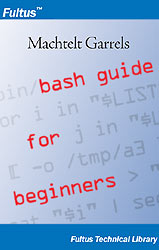- Введение
- Почему написано это руководство?
- Кто должен прочитать эту книгу?
- История изменений
- Основы BASH. Часть 1
- Введение
- Что необходимо знать с самого начала
- Переменные и параметры скрипта
- Условия
- Условия. Множественный выбор
- Основы Linux от основателя Gentoo. Часть 1 (1/4): BASH, основы навигации
- Предисловие
- Об этом руководстве
- Введение в bash
- Оболочка
- А у вас запущен bash?
- О bash
- Использование «cd»
- Абсолютные пути
- Относительные пути
- Использование ..
- Примеры относительных путей
- Понимание .
- cd и домашняя директория
- Другие домашние директории пользователей
- Об авторах
- Daniel Robbins
- Chris Houser
- Aron Griffis
Введение
Почему написано это руководство?
Основной причиной для написания этого документа является то, что для большинства читателей существующие HOWTO оказываются слишком краткими и неполными, а руководство «Advanced Bash-Scripting Guide» («Искусство программирования на языке сценариев командной оболочки») содержит слишком много справочного материала. И между этими двумя крайностями ничего нет. Также я писала это руководство еще и потому, что имеющихся бесплатных базовых курсов недостаточно, хотя их следует прослушать.
Это практическое руководство, в котором я, хотя и не всегда в достаточно серьезном стиле, даю примеры из реальной жизни вместо теоретических примеров. Отчасти я писала, что это связано с тем, что не хочу приводить урезанных и чересчур простых примеров, предлагаемых теми, кто знают, о чем говорят, и показывают некоторые действительно крутые возможности Bash, но настолько вырванные из контекста, что вы никогда не сможете воспользоваться ими в практических условиях. Вы можете прочитать об этом после изучения настоящей книги, содержащей упражнения и примеры, которые помогут вам в реальной жизни.
Из моего практического опыта, как пользователя UNIX/Linux, системного администратора и преподавателя, я знаю, что люди могут годами ежедневно общаться со своими системами и совсем не знать, как автоматизировать выполнение задач. Поэтому часто они думают, что система UNIX неудобна для пользователей, и, что еще хуже, у них складывается впечатление, что это медленная и старомодная система. Это еще одна проблема, с которой можно будет справиться с помощью настоящего руководства.
Кто должен прочитать эту книгу?
Пользу от чтения этой книги может извлечь каждый, кто работает с системами UNIX или UNIX-подобными системами, кто хочет облегчить жизнь себе, опытным пользователям, а также системным администраторам. Читатели, у которых уже есть понимание о том, как с помощью командной строки работать с системой, узнают все подробности создания скриптов командной оболочки, с помощью которых можно облегчить выполнение повседневных задач. В системном администрировании полагаются в основном на создание скриптов; повседневные задачи часто автоматизируются с помощью простых скриптов. В этом документе масса примеров, которые воодушевят вас на написание своих собственных скриптов и подвигнут вас улучшить уже существующие скрипты.
Прежде, чем перейти к настоящему курсу:
- вы должны быть опытными пользователем UNIX или Linux, знакомым с основными командами, со страницами описаний man и документацией;
- уметь пользоваться текстовым редактором;
- понимать, как происходит загрузка системы и останавливаются процессы, что делает init и как используются скрипты init;
- создавать пользователей и группы, устанавливать пароли;
- знать, что такое права доступа и специальные режимы;
- знать правила именования устройств, понимать, что такое разделы, монтировать / размонтировать файловые системы;
- уметь добавлять программное обеспечение в вашу систему и удалять его из системы.
Если вы не знакомы с какой-нибудь одной или несколькими темами, перечисленными выше, смотрите книгу Introduction to Linux («Введение в Linux») на сайте TLDP или на вашем локальном зеркале TLDP. Дополнительную информацию можно найти в документации по вашей системе (страницы man и info), либо на сайте Linux Documentation Project .
Самую последнюю редакцию настоящей книги можно найти по ссылке http://tille.garrels.be/training/bash/ . Ту же самую редакцию вы должны также найти по ссылке http://tldp.org/LDP/Bash-Beginners-Guide/html/index.html .
В печатном виде данное руководство доступно на Fultus.com .
Рис.1. Обложка книги «Руководство по Bash для начинающих»
Настоящее руководство было переведено:
- на китайский язык на http://xiaowang.net/bgb-cn /, переводчик -Wang Wei;
- на украинский язык на http://docs.linux.org.ua/index.php/LDP:Bash_beginners_guide , переводчик Ярослав Федевич и его команда.
Осуществляется перевод на французский язык и ссылка на него будет дана сразу после завершения перевода.
История изменений
Учтены пожелания читателей: исправлены объяснения команды shift в главе 9, опечатки в главе 7, главе 3, главе 10.
Источник
Основы BASH. Часть 1
Введение
break выход из цикла for, while или until
continue выполнение следующей итерации цикла for, while или until
echo вывод аргументов, разделенных пробелами, на стандартное устройство вывода
exit выход из оболочки
export отмечает аргументы как переменные для передачи в дочерние процессы в среде
hash запоминает полные имена путей команд, указанных в качестве аргументов, чтобы не искать их при следующем обращении
kill посылает сигнал завершения процессу
pwd выводит текущий рабочий каталог
read читает строку из ввода оболочки и использует ее для присвоения значений указанным переменным.\
return заставляет функцию оболочки выйти с указанным значением
shift перемещает позиционные параметры налево
test вычисляет условное выражение
times выводит имя пользователя и системное время, использованное оболочкой и ее потомками
trap указывает команды, которые должны выполняться при получении оболочкой сигнала
unset вызывает уничтожение переменных оболочки
wait ждет выхода из дочернего процесса и сообщает выходное состояние.
И конечно же кроме встроенных команд мы будем использовать целую кучу внешних, отдельных команд-программ, с которыми мы познакомимся уже в процессе
Что необходимо знать с самого начала
1. Любой bash-скрипт должен начинаться со строки:
#!/bin/bash
в этой строке после #! указывается путь к bash-интерпретатору, поэтому если он у вас установлен в другом месте(где, вы можете узнать набрав whereis bash) поменяйте её на ваш путь.
2. Коментарии начинаются с символа # (кроме первой строки).
3. В bash переменные не имеют типа(о них речь пойдет ниже)
Переменные и параметры скрипта
Приведу как пример небольшой пример, который мы разберем:
#!/bin/bash
#указываем где у нас хранится bash-интерпретатор
parametr1=$1 #присваиваем переменной parametr1 значение первого параметра скрипта
script_name=$0 #присваиваем переменной script_name значение имени скрипта
echo «Вы запустили скрипт с именем $script_name и параметром $parametr1» # команда echo выводит определенную строку, обращение к переменным осуществляется через $имя_переменной.
echo ‘Вы запустили скрипт с именем $script_name и параметром $parametr1’ # здесь мы видим другие кавычки, разница в том, что в одинарных кавычках не происходит подстановки переменных.
exit 0 #Выход с кодом 0 (удачное завершение работы скрипта)
Результат выполнения скрипта:
$ ./test.sh qwerty
Вы запустили скрипт с именем ./test.sh и параметром qwerty
Вы запустили скрипт с именем $script_name и параметром $parametr1
После того как мы познакомились как использовать переменные и передавать скрипту параметры, время познакомиться с зарезервированными переменными:
$DIRSTACK — содержимое вершины стека каталогов
$EDITOR — текстовый редактор по умолчанию
$EUID — Эффективный UID. Если вы использовали программу su для выполнения команд от другого пользователя, то эта переменная содержит UID этого пользователя, в то время как.
$UID — . содержит реальный идентификатор, который устанавливается только при логине.
$FUNCNAME — имя текущей функции в скрипте.
$GROUPS — массив групп к которым принадлежит текущий пользователь
$HOME — домашний каталог пользователя
$HOSTNAME — ваш hostname
$HOSTTYPE — архитектура машины.
$LC_CTYPE — внутренняя переменная, котороя определяет кодировку символов
$OLDPWD — прежний рабочий каталог
$OSTYPE — тип ОС
$PATH — путь поиска программ
$PPID — идентификатор родительского процесса
$SECONDS — время работы скрипта(в сек.)
$# — общее количество параметров переданных скрипту
$* — все аргументы переданыне скрипту(выводятся в строку)
$@ — тоже самое, что и предыдущий, но параметры выводятся в столбик
$! — PID последнего запущенного в фоне процесса
$$ — PID самого скрипта
Условия
Условные операторы, думаю, знакомы практически каждому, кто хоть раз пытался на чем-то писать программы. В bash условия пишутся след. образом (как обычно на примере):
#!/bin/bash
source=$1 #в переменную source засовываем первый параметр скрипта
dest=$2 #в переменную dest засовываем второй параметр скрипта
if [[ «$source» -eq «$dest» ]] # в ковычках указываем имена переменных для сравнения. -eq — логическое сравнение обозначающие «равны»
then # если они действительно равны, то
echo «Применик $dest и источник $source один и тот же файл!» #выводим сообщение об ошибке, т.к. $source и $dest у нас равны
exit 1 # выходим с ошибкой (1 — код ошибки)
else # если же они не равны
cp $source $dest # то выполняем команду cp: копируем источник в приемник
echo «Удачное копирование!»
fi #обозначаем окончание условия.
Результат выполнения скрипта:
ite@ite-desktop:
$ ./primer2.sh 1 1
Применик 1 и источник 1 один и тот же файл!
ite@ite-desktop:
$ ./primer2.sh 1 2
Удачное копирование!
Структура if-then-else используется следующим образом:
if
then
else
В качестве команд возвращающих код возврата могут выступать структуры [[ , [ , test, (( )) или любая другая(или несколько) linux-команда.
test — используется для логического сравнения. после выражения, неоьбходима закрывающая скобка «]»
[ — синоним команды test
[[ — расширенная версия «[» (начиная с версии 2.02)(как в примере), внутри которой могут быть использованы || (или), & (и). Долна иметь закрывающуб скобку «]]»
(( )) — математическое сравнение.
для построения многоярусных условий вида:
if .
then .
else
if .
then.
else .
для краткости и читаемости кода, можно использовать структуру:
if ..
then .
elif .
then .
elif .
Условия. Множественный выбор
Если необходимо сравнивать какоую-то одну переменную с большим количеством параметров, то целесообразней использовать оператор case.
#!/bin/bash
echo «Выберите редатор для запуска:»
echo «1 Запуск программы nano»
echo «2 Запуск программы vi»
echo «3 Запуск программы emacs»
echo «4 Выход»
read doing #здесь мы читаем в переменную $doing со стандартного ввода
case $doing in
1)
/usr/bin/nano # если $doing содержит 1, то запустить nano
;;
2)
/usr/bin/vi # если $doing содержит 2, то запустить vi
;;
3)
/usr/bin/emacs # если $doing содержит 3, то запустить emacs
;;
4)
exit 0
;;
*) #если введено с клавиатуры то, что в case не описывается, выполнять следующее:
echo «Введено неправильное действие»
esac #окончание оператора case.
Результат работы:
ite@ite-desktop:
$ ./menu2.sh
Выберите редатор для запуска:
1 Запуск программы nano
2 Запуск программы vi
3 Запуск программы emacs
4 Выход
После выбор цифры и нажатия Enter запуститься тот редактор, который вы выбрали(если конечно все пути указаны правильно, и у вас установлены эти редакторы 🙂 )
Прведу список логических операторв, которые используются для конструкции if-then-else-fi:
-z # строка пуста
-n # строка не пуста
=, (==) # строки равны
!= # строки неравны
-eq # равно
-ne # неравно
-lt,( ) #больше
-ge,(>=) #больше или равно
! #отрицание логического выражения
-a,(&&) #логическое «И»
-o,(||) # логическое «ИЛИ»
С основами языка и условиями мы разобрались, чтобы не перегружать статью, разобью её на несколько частей(допустим на 3). Во второй части разберем операторы цикла и выполнение математических операций.
UPD: Исправил некоторые ошибки
UPD: Обновил часть про условия if-then-else
Источник
Основы Linux от основателя Gentoo. Часть 1 (1/4): BASH, основы навигации
Предисловие
Об этом руководстве
Добро пожаловать в первую из четырех частей обучающего руководства по основам Linux, разработанного чтобы подготовить вас к сдаче экзамена Linux Professional Institute 101. В нем вы познакомитесь с bash (стандартной оболочкой командного интерпретатора в Linux), узнаете о большинстве возможностей таких стандартных команд Linux, как ls, cp и mv, разберетесь в инодах, жестких и символьных ссылках, и многом другом. К концу этого руководства у вас сформируется некий фундамент знаний, и вы будете готовы к изучению основ администрирования Linux. К концу всего курса (8 частей), у вас будет достаточно навыков, чтобы стать системным администратором Linux и пройти сертификацию LPIC Level 1 от Linux Professional Institute, если конечно захотите.
Данная первая часть руководства отлично подходит для новичков в Linux, а также для тех пользователей, кто хочет освежить или улучшить свое понимание фундаментальных концепций Linux, таких, как копирование и перемещение файлов, создание символических и жестких ссылок, а также стандартных команд обработки текста, включая конвейеры и перенаправления. По ходу мы также дадим множество советов, подсказок и трюков, что делает это руководство насыщенным и практичным, даже для тех, кто уже имеет солидный опыт работы с Linux. Для начинающих большая часть этого материала будет новой, но более продвинутые пользователи Linux найдут это руководство отличным средством, чтобы разложить свои фундаментальные навыки по полочкам у себя в голове.
Тем, кто изучал первую версию этого руководства с целью, отличной от подготовки к экзамену LPI, возможно, что вам не нужно его перечитывать. Однако, тем же, кто планирует сдавать экзамены, стоит обязательно просмотреть данную исправленную версию.
Введение в bash
Оболочка
Если вы уже использовали Linux ранее, то наверняка знаете, что после входа в систему вас приветствует приглашение, которое выглядит примерно так:
На практике приглашение, которое вы видите, может немного отличаться. Например, оно может содержать имя хоста, имя текущей рабочей директории, или все вместе. Не зависимо от того, как выглядит ваше приглашение, есть одна несомненная вещь: программа, которая выводит это приглашение, называется оболочка интерпретатора команд (от англ. shell — оболочка, он же командная строка или терминал — прим. пер.), и, вероятнее всего, вашей командной оболочкой будет ‘bash’.
А у вас запущен bash?
Вы можете убедиться, что используете bash, набрав:
Если строчка выше выдает ошибку, или ответ не соответствует, возможно, что вы запустили другую оболочку. В этом случае большая часть этого руководства все еще будет полезна, но было бы значительно лучше для вас переключиться на bash, ради подготовки к экзамену 101.
О bash
Bash — это акроним от Bourne-again-shell, от англ. «ещё-одна-командная-оболочка-Борна» или «рождённая-вновь-командная оболочка» (тут игра слов Bourne/born — прим. пер.), и является оболочкой по умолчанию для большинства Linux-систем. Задача оболочки получать от вас команды, через которые вы взаимодействуете с Linux-системой. После того, как вы закончили ввод команд, вы можете выйти из оболочки (exit) или закончить сеанс (logout), в этом случае вы увидите приглашение входа в систему.
Кстати, вы также можете выйти из оболочки bash нажав control-D в приглашении.
Использование «cd»
Вы, возможно, уже обнаружили, что пялиться на приглашение bash — не самое впечатляющее занятие в мире. Ну что ж, давайте узнаем как путешествовать по нашей файловой системе. В приглашении введите пожалуйста следующую команду (без $):
Вы только что сообщили bash, что хотите работать в директории /, также известной, как корневая; все директории в системе имеют форму дерева, и / является его вершиной, т.е. корнем (в информатике деревья растут наоборот, корень вверху, а ветки спускаются вниз — прим. пер.). cd устанавливает директорию, в которой вы в данный момент работаете, также известную как «текущая рабочая директория».
Чтобы узнать текущую рабочую директорию в bash нужно набрать:
В примере с cd, аргумент / называется путь. Он сообщает cd куда мы хотим отправиться. В частности, аргумент / это абсолютный путь, что значит, что он задает расположение относительно корня дерева файловой системы.
Абсолютные пути
Ниже несколько из них:
/dev
/usr
/usr/bin
/usr/local/bin
Как можно заметить, у всех абсолютных путей есть одна общая черта, они начинаются с /. Указывая, допустим, /usr/local/bin в качестве аргумента для cd, мы сообщаем, что хотим попасть в / директорию, затем в usr директорию внутри нее, и так далее в local и bin, вниз по дереву. Абсолютные пути всегда отсчитываются начиная от / сперва.
Относительные пути
Другой тип пути называется «относительный путь». bash, cd, и другие команды всегда интерпретируют их относительно текущей директории. Относительные пути НИКОГДА не начинаются с /. Так, если мы сначала переместимся в /usr:
То, затем мы можем использовать относительный путь local/bin, чтобы попасть в директорию /usr/local/bin:
Использование ..
Относительные пути могут также содержать одну или более «..» директории. Директория «..» специальная; она указывает на родительскую директорию. Так, продолжая с примера выше:
Как видно, наша текущая директория теперь /usr/local. Мы смогли переместиться «назад» на одну директорию относительно текущей, где были до того.
Кроме того, мы также можем использовать «..» в существующем относительном пути, позволяющем нам переместиться в директорию «рядом» с той, в которой находимся:
Примеры относительных путей
Относительные пути могут быть чуточку более сложными. Ниже несколько примеров, попробуйте самостоятельно догадаться, где вы окажитесь после набора каждой из этих команд.
А теперь наберите их и проверьте свои предположения. 😉
Понимание .
Перед тем как мы закончим изучение cd, есть несколько моментов, которые необходимо прояснить. Во-первых, есть еще одна специальная директория «.», которая означает «текущая директория». Хотя она и не используется с командой cd, но часто используется для выполнения программы из текущей директории, как в следующем примере:
В данном случае будет запущена исполняемая программа myprog, находящаяся в текущей рабочей директории.
cd и домашняя директория
Если бы мы хотели переместиться в нашу домашнюю директорию, то могли бы набрать:
Без каких либо аргументов cd переместит в вашу домашнюю директорию, которая будет /root для суперпользователя, или обычно /home/username (где username — имя пользователя в системе — прим.пер.) для любого другого пользователя. Но, что если мы хотим указать файл в нашей домашней директории? Может быть мы хотим передать путь к файлу в качестве аргумента нашей программе myprog. Если файл расположен в нашей домашней директории, мы можем набрать:
Однако, использования абсолютного пути вроде этого, не всегда удобно. К счастью, мы можем использовать символ
(тильда), чтобы проделать то же самое:
Другие домашние директории пользователей
Bash воспримет одиночную
как указатель на вашу домашнюю директорию, но вы также можете использовать её для указания на домашние директории других пользователей. Например, если мы хотели сослаться на файл под названием fredsfile.txt в домашней директории пользователя fred, то могли бы набрать:
Об авторах
Daniel Robbins
Дэниэль Роббинс — основатель сообщества Gentoo и создатель операционной системы Gentoo Linux. Дэниэль проживает в Нью-Мехико со свой женой Мэри и двумя энергичными дочерьми. Он также основатель и глава Funtoo, написал множество технических статей для IBM developerWorks, Intel Developer Services и C/C++ Users Journal.
Chris Houser
Крис Хаусер был сторонником UNIX c 1994 года, когда присоединился к команде администраторов университета Тэйлора (Индиана, США), где получил степень бакалавра в компьютерных науках и математике. После он работал во множестве областей, включая веб-приложения, редактирование видео, драйвера для UNIX и криптографическую защиту. В настоящий момент работает в Sentry Data Systems. Крис также сделал вклад во множество свободных проектов, таких как Gentoo Linux и Clojure, стал соавтором книги The Joy of Clojure.
Aron Griffis
Эйрон Гриффис живет на территории Бостона, где провел последнее десятилетие работая в Hewlett-Packard над такими проектами, как сетевые UNIX-драйвера для Tru64, сертификация безопасности Linux, Xen и KVM виртуализация, и самое последнее — платформа HP ePrint. В свободное от программирования время Эйрон предпочитает размыщлять над проблемами программирования катаясь на своем велосипеде, жонглируя битами, или болея за бостонскую профессиональную бейсбольную команду «Красные Носки».
Источник